Mac 메모를 Android 전화와 동기화하는 방법
iPhone/iPad 및 MacBook을 사용하는 경우 메모 동기화는 본인도 모르는 사이에 발생합니다.
Apple의 모든 데이터는 iCloud를 통해 기기 간에 매우 빠르고 원활하게 동기화됩니다. 그러나 iOS 기기 대신 Mac과 Android 휴대전화를 사용하면 어떻게 될까요?
최근에 iPhone에서 Android 스마트폰으로 전환했을 때 일어난 일입니다. 내 Mac에서 작성한 메모는 내 Android 휴대전화에서 액세스할 수 없습니다.
이것은 나를 불편하게 만들었기 때문에 Mac에서 만든 메모를 휴대폰으로 가져오는 방법을 찾아야 했고 결국 그렇게 했습니다. 비슷한 문제에 직면한 다른 사용자를 돕기 위해 이 가이드에서 Mac 메모를 Android 장치와 동기화하는 데 사용한 쉬운 단계를 언급했습니다.
Android에서 Mac 메모에 액세스하는 방법은 무엇입니까?
단계와 스크린샷은 macOS Sierra에서 실행되는 MacBook Air에서 가져온 것입니다.
1. 시스템 환경설정을 열고 인터넷 계정
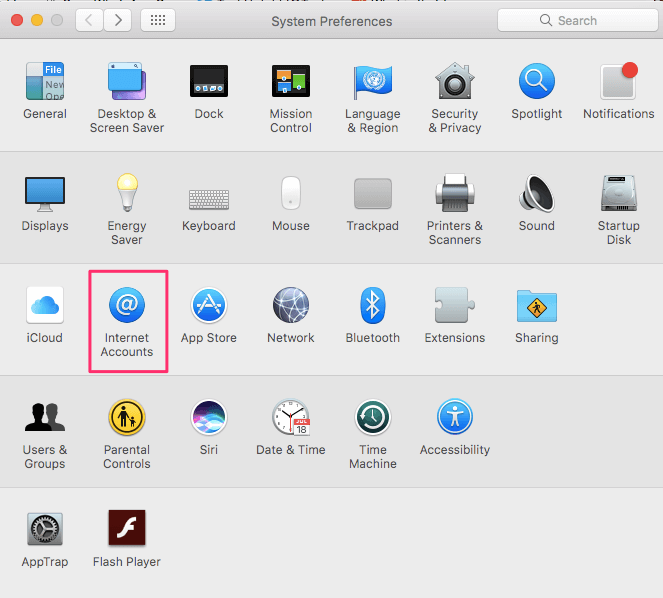
Or Notes 앱을 연 다음 노트 메뉴 바에서 계정…
2. 이제 구글 그리고 안드로이드 폰에 추가된 계정으로 로그인하세요. 해당 Google 계정을 이미 추가한 경우 이 단계를 건너뜁니다.
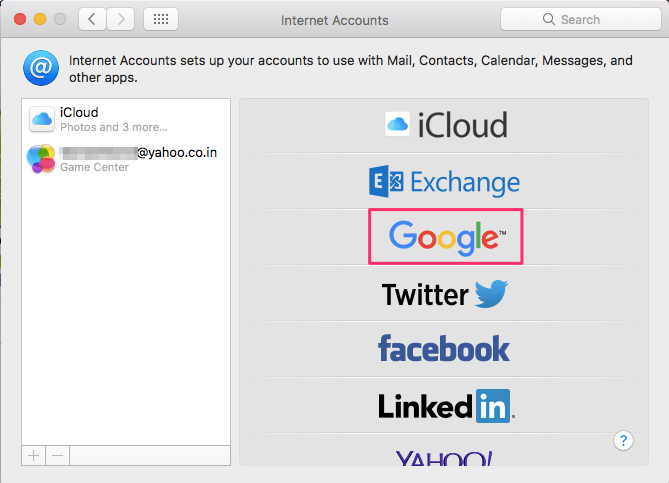
3. 추가할 계정을 선택합니다. 그만큼 노트 앱을 확인해야 합니다.
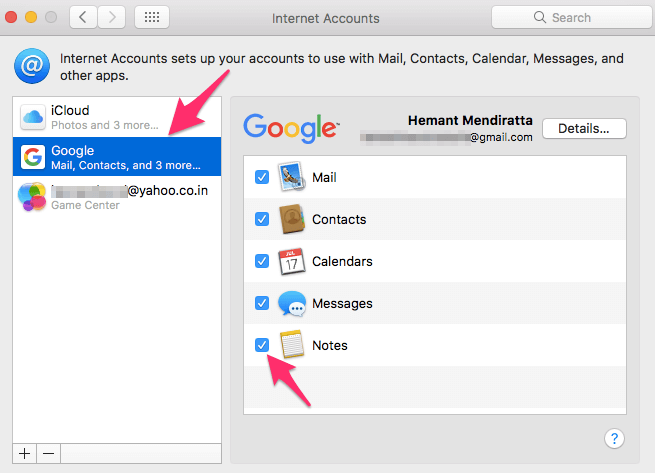
그게 다야! 이제 Mac에서 메모 앱을 사용하여 메모를 추가할 때마다 Gmail 계정의 ‘노트‘라벨. Mac에서 작성한 메모가 아래에 추가되었는지 확인하십시오. 구글 섹션이 아닌 iCloud에.
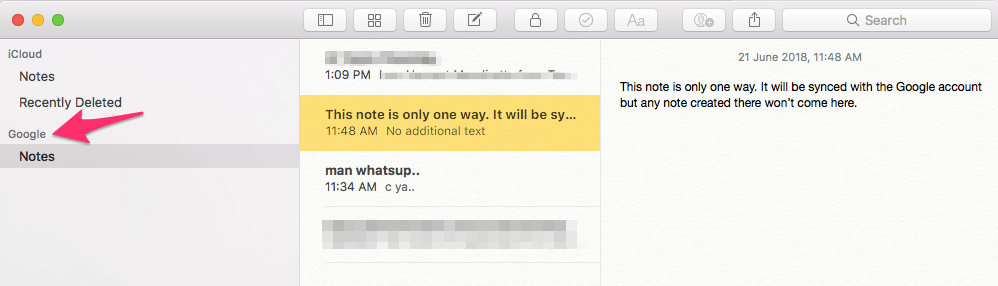
iCloud에서 기존 메모를 동기화하려면 iCloud에서 Google 섹션으로 수동으로 복사할 수 있으며 Gmail의 메모 레이블 아래에 표시됩니다.
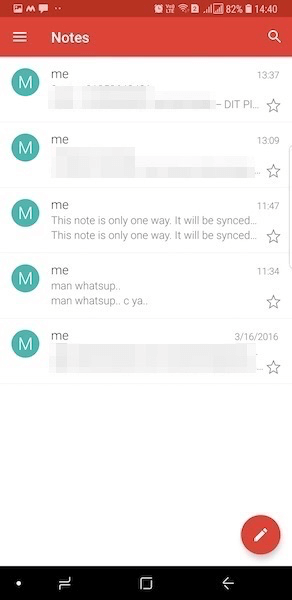
또한 읽기: Mac에서 마우스와 트랙패드에 대해 다른 스크롤 방향을 설정하는 방법
다음은 이 방법을 사용할 때의 몇 가지 제한 사항입니다.
Android 전화와 Mac 메모 동기화: 제약 조건
1. 물론 Google 섹션에서 Mac에서 작성한 메모는 iCloud로 이동하지 않습니다.
2. Gmail 계정에 동기화된 메모는 수정할 수 없습니다.
3. 동기화는 단방향입니다. 따라서 Gmail 계정의 Android 휴대폰에서 만든 메모는 Mac에서 볼 수 없습니다.
이것은 원하는 완전한 동기화는 아니지만 다음과 같은 타사 앱이나 서비스를 사용하지 않고 Mac 메모를 Android에 동기화하는 가장 좋은 방법입니다. Evernote.
또한 읽기:
결론
이 튜토리얼이 도움이 되었나요? 나는 희망한다.
iPhone에서 Android로 연락처를 전송하는 방법이 궁금한 경우 솔루션을 찾을 수 있습니다. 바로가기.
추가 문제가 발생하면 아래에 의견을 남겨 알려주십시오.
마지막 기사